| Ligne 128 : | Ligne 128 : | ||
{{Tuto Step | {{Tuto Step | ||
|Step_Title=<translate>Téléverser le code</translate> | |Step_Title=<translate>Téléverser le code</translate> | ||
| − | |Step_Content=<translate>Enfin, il ne vous reste qu'à téléverser le code dans la Arduino. Si vous avez changer les pins de la Arduino, n'oubliez pas de les reconfigurer.</translate> | + | |Step_Content=<translate>Enfin, il ne vous reste qu'à téléverser le code dans la Arduino. Si vous avez changer les pins de branchements de la Arduino, n'oubliez pas de les reconfigurer dans le code.</translate> |
|Step_Picture_00=Surveillez_vos_particules_fines_IMG_2858.JPG | |Step_Picture_00=Surveillez_vos_particules_fines_IMG_2858.JPG | ||
|Step_Picture_01=Surveillez_vos_particules_fines_Capture_d_e_cran_2019-12-11_a_11.40.21.png | |Step_Picture_01=Surveillez_vos_particules_fines_Capture_d_e_cran_2019-12-11_a_11.40.21.png | ||
| Ligne 134 : | Ligne 134 : | ||
{{Tuto Step | {{Tuto Step | ||
|Step_Title=<translate>Ajuster vos paramètres</translate> | |Step_Title=<translate>Ajuster vos paramètres</translate> | ||
| − | |Step_Content=<translate>Vous pouvez (si tout s'est bien passé :) ) testez votre capteur de particules. Attention toutefois, si vous avez une valeur de PM2,5 plus élevée que cette des PM10 et cela sur la durée, vous avez surement inverser les écrans, vous serez donc contrains de | + | |Step_Content=<translate>Vous pouvez (si tout s'est bien passé :) ) testez votre capteur de particules. Attention toutefois, si vous avez une valeur de PM2,5 plus élevée que cette des PM10 et cela à des endroits divers et sur la durée, vous avez surement inverser les écrans, vous serez donc contrains de intervertir les pins CLK et DIO des deux écrans dans le code. |
| Ligne 140 : | Ligne 140 : | ||
| − | Pour réajuster les seuils, ceux-ci sont | + | Pour réajuster les seuils, modifier des paramètres d'affichage ou encore de pins, ceux-ci sont modifiable dans le code Arduino. |
<br /></translate> | <br /></translate> | ||
Version du 12 décembre 2019 à 10:07
Introduction
Liste matériel :
1x Arduino UNO / 20€
1x Capteur de particules fines - SDS011 / 30€
2x Module 7 segement - TM1637 (0.36 pouces) / 5€ (2,5 l'unité)
1x Micro piézoélectrique diam. 26mm (ou buzzer) / 2,5 €
1x Câble USB (USB B mâle vers USB-A mâle) /4€
A prévoir :
Imprimante 3D et matière pour imprimer le boitier.
Découpe laser et bois pour couper la platine du boitier.
Matériaux
Outils
Étape 1 - Impression du boitier / découpe de la platine
Imprimez les deux fichiers STL (pour le corps du boitier et le couvercle)
et
Découpez au laser la console. L'épaisseur de la matière à découper pour la console n'a pas une grande importance, il peut donc être découper en 3 à 5 mm selon votre choix (à delà, les écrans seront renfoncés dans la console).
Étape 2 - Fixer le boitier à la platine
Pour que la platine puisse se "clipser" au boitier, nous allons devoir fixer ces deux éléments.
Pour cela, vous avez le choix :
- Dans les règles de l'art en utilisant de petites vis à bois (5mm de long max)
- Avec de la colle (n'ayant pas de vis de cette taille sous la main, nous avons opté cette solution, moins élégante)
Lorsque vous fixerez le couvercle, veuillez à bien le centrer au milieu de la platine.
Étape 3 - Câblage !
Maintenant votre boitier en deux parties prêt, vous allez pouvoir passer au fixation des composants et au câblage de l'ensemble. On fera cela en 3 temps :
1 - Fixer l’Arduino et le capteur de particules (SDS011) au fond du boitier. Pour que ceux-ci ne bougent plus, munissez-vous de 7 paires boulons-écrous (diam. 2,5mm) et visez-les dans les 7 trous correspondants.
2 - Ensuite prenez câbles et jumpers pour réaliser les câblage comme suit :
Arduino - pin 6 > RX (SDS011)
Arduino - pin 7 > TX (SDS011)
Arduino - pin 8 > CLK (TM1637 n°1)
Arduino - pin 9 > DIO (TM1637 n°1)
Arduino - pin 10 > CLK (TM1637 n°2)
Arduino - pin 11 > DIO (TM1637 n°2)
Arduino - pin 13 >Piezo
Arduino - 5v > 5v/Vcc (SDS011, TM1637 n°1 et TM1637 n°2)
Arduino - GND > GND (SDS011, Piezo, TM1637 n°1 et TM1637 n°2)
3 - Attention, la Arduino n'aura pas assez de pin 5v ni GND pour alimenter vos composants, nous vous conseillons donc de fabriquer des jumpers "1 entrée > 4 sorties" afin d'alimenter proprement votre circuit sans recourir à une breadboard.
Pour plus d'infos vous pouvez voir ce tutoriel complet pour des jumpers "1 entrée > 2 sorties" : http://www.mschoeffler.de/2017/12/26/diy-y-adapter-jumper-wire/
En supplément :
Enfin, ce schéma fritzing comporte un composant "SDS011" indisponible sur votre logiciel de câblage préféré, nous en avons donc créé vous pouvez le télécharger ici :
(LIEN EN COURS - FORUM FRITZING)
Étape 4 - Fixer le piezo (mieux que nous)
Une fois le câblage terminé, prenez le piezo et collez le plus que vous pouvez sur la platine pour que cette dernière résonne suffisamment lors "des alarmes de dépassement de seuil"
On vous fait confiance pour trouver un meilleur moyen de fixer cette alarme ;)
Étape 5 - Téléverser le code
Enfin, il ne vous reste qu'à téléverser le code dans la Arduino. Si vous avez changer les pins de branchements de la Arduino, n'oubliez pas de les reconfigurer dans le code.
Étape 6 - Ajuster vos paramètres
Vous pouvez (si tout s'est bien passé :) ) testez votre capteur de particules. Attention toutefois, si vous avez une valeur de PM2,5 plus élevée que cette des PM10 et cela à des endroits divers et sur la durée, vous avez surement inverser les écrans, vous serez donc contrains de intervertir les pins CLK et DIO des deux écrans dans le code.
Le capteur est prévu pour clignoter et sonner lorsque les PM dépassent les seuils recommander en Europe (Cf vidéo). Nous avons tester le dispositif en frappant des gants de laine prêt du capteur.
Pour réajuster les seuils, modifier des paramètres d'affichage ou encore de pins, ceux-ci sont modifiable dans le code Arduino.
Draft




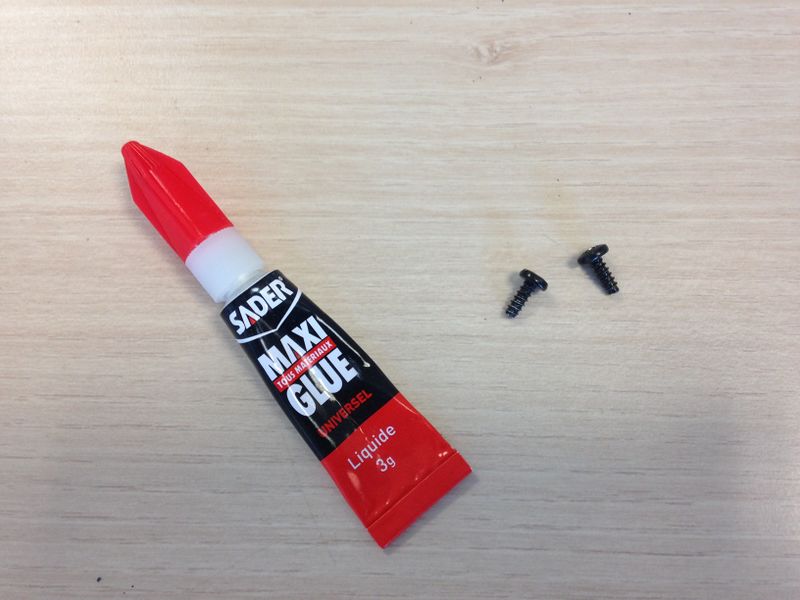

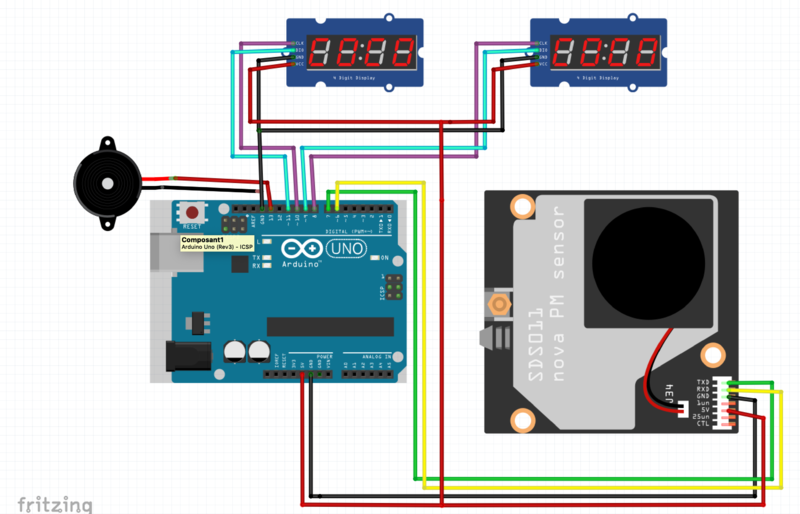

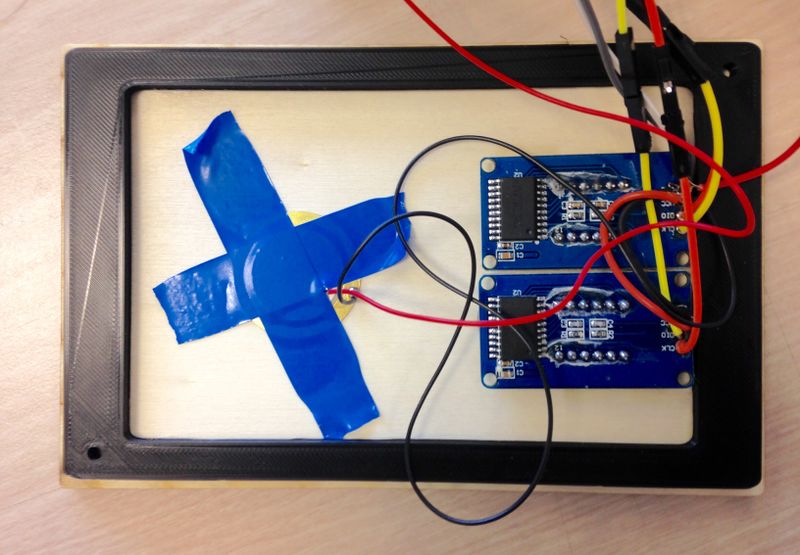

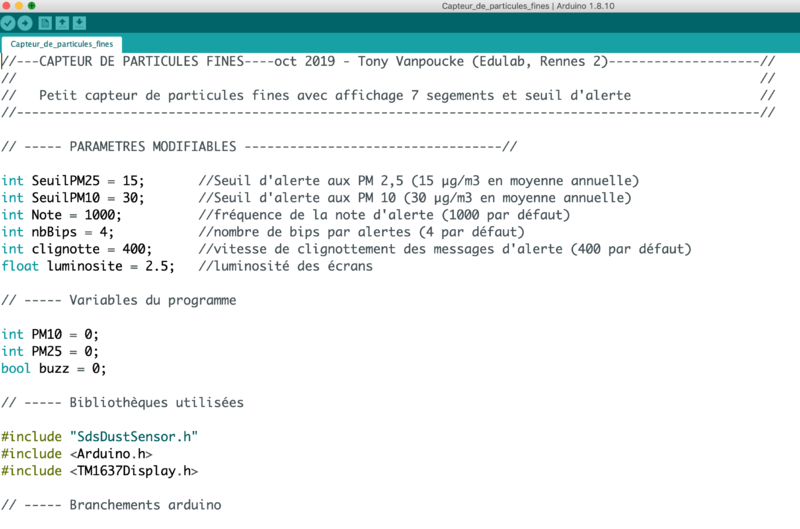
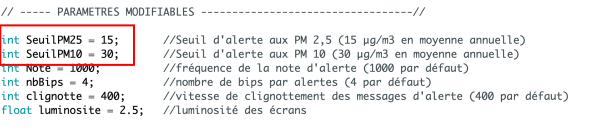
 Français
Français English
English Deutsch
Deutsch Español
Español Italiano
Italiano Português
Português